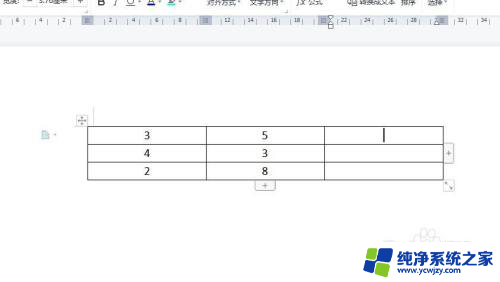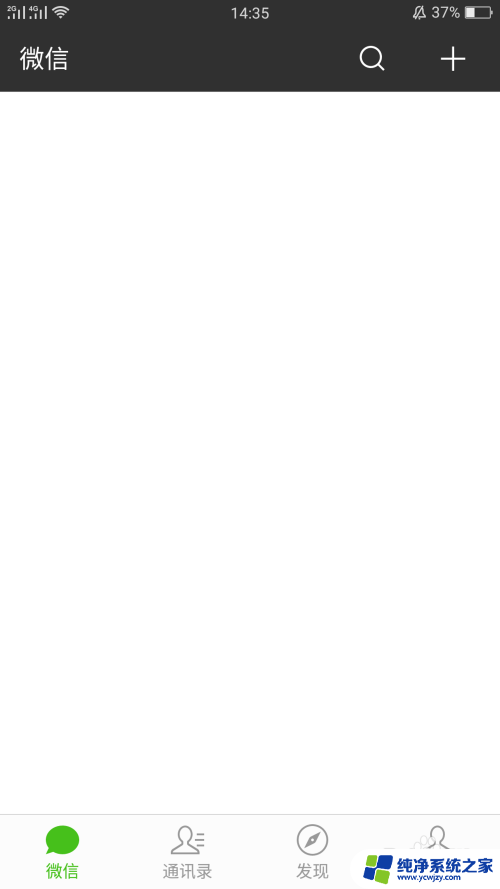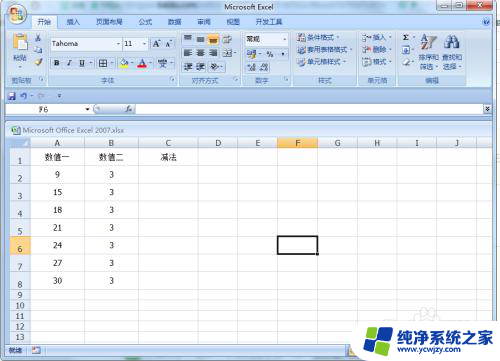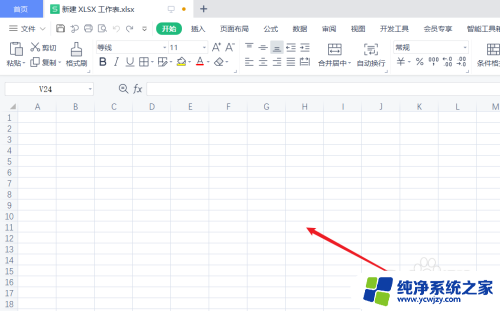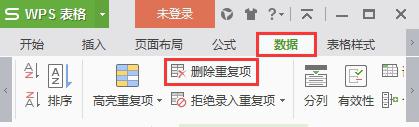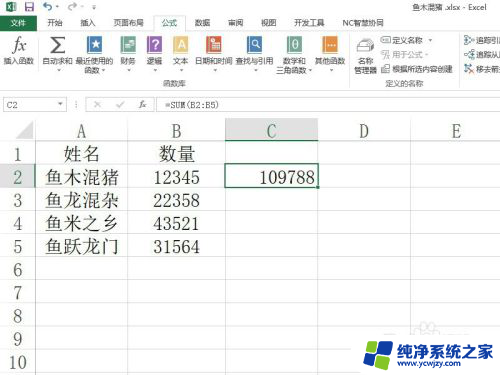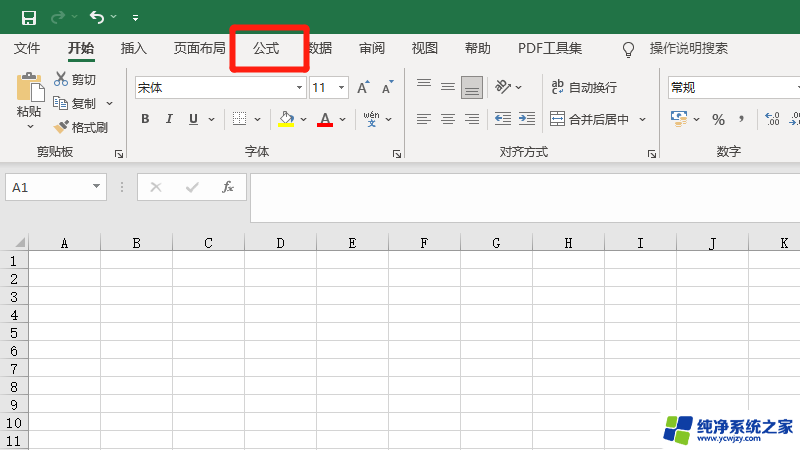电脑上乘法公式怎么设置 Excel乘法公式怎么用
更新时间:2023-09-15 14:54:30作者:jiang
电脑上乘法公式怎么设置,在现代社会中电脑已经成为了我们生活中不可或缺的工具之一,在电脑上我们可以轻松地完成各种复杂的计算任务,其中乘法计算在许多领域中都扮演着重要的角色。而Excel作为一款功能强大的电子表格软件,为我们提供了便捷的乘法公式设置和使用方法。通过使用Excel中的乘法公式,我们可以快速准确地进行大量数据的乘法运算,从而提高工作效率,简化操作流程。接下来我们将一起探索电脑上乘法公式的设置和Excel乘法公式的使用方法。
方法如下:
1.在电脑上找到需要设置乘法函数的excel表格,见下图

2.打开需要设置乘法函数的excel表格,见下图
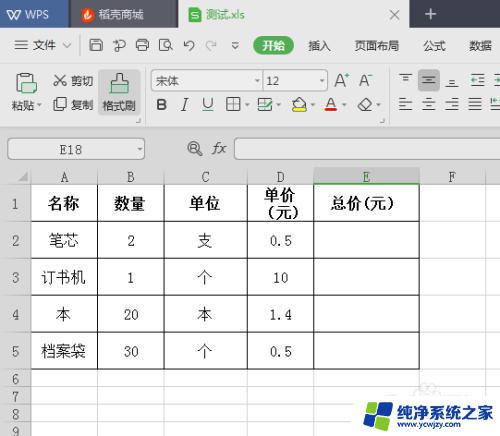
3.在E2里面输入=B2*D2,见下图
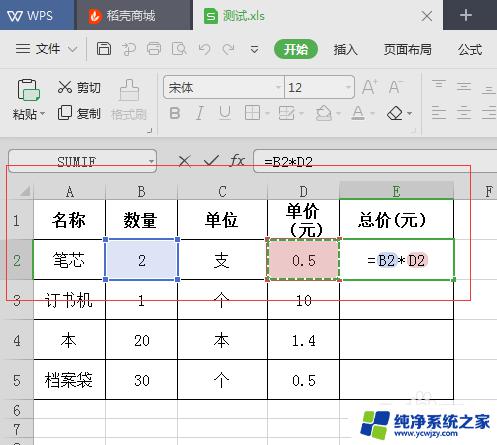
4.点击键盘enter,就会看到E2的乘法已经设置好了,见下图
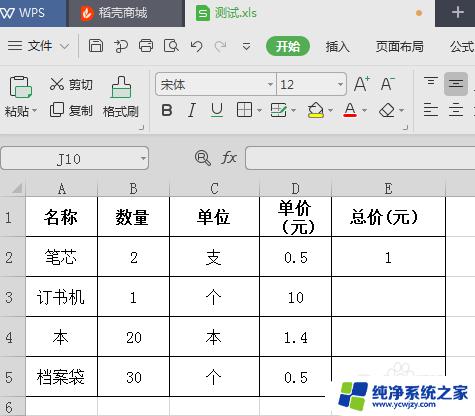
5.把鼠标放到E2单元格的下方,让单元格下方出现“+"的符号。见下图

6.拖着”+“往下拉,E2下面的单元格的乘法都设置好了,见下图
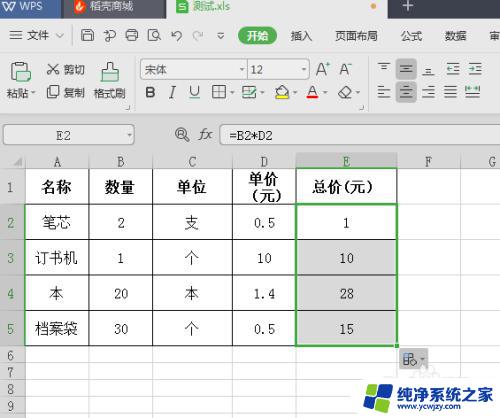
以上就是电脑上设置乘法公式的全部内容,有需要的用户可以根据小编的步骤进行操作,希望这些步骤能对大家有所帮助。